ثم اكتب تعليقك
4uKey for Android - رقم 1 في Android وأداة FRP
فتح قفل شاشة الاندرويد وإزالة حماية FRP بدون كلمة مرور
أداة إلغاء قفل Android و FRP
فتح قفل شاشة الاندرويد وإزالة حماية FRP
من الممكن تغيير كلمة مرور هاتفك مؤخرًا، وتكتشف أنك نسيت كلمة المرور. قد لا تستخدم هاتفك الاحتياطي لبعض الوقت، وفجأة عندما تستمر في استخدامه، لا يمكنك تذكر كلمة المرور. مهما كان السبب، فإن السؤال هو ماذا افعل إذا نسيت كلمة مرور هاتف Samsung.
حسنًا، هناك عدة طرق يمكنك من خلالها فتح كلمة مرور هاتف Samsung. أسهل طريقة هي استخدام أداة إزالة شاشة Android. هناك طريقة أخرى عبر Find My Mobile بواسطة Samsung لإلغاء قفل هاتفك على الفور إذا اتبعت المتطلبات الأساسية. يمكنك أيضًا استخدام خدمة Google Find MY Device عبر الإنترنت لمسح بيانات الهاتف وإلغاء قفل هاتفك. إذا لم تنجح هذه الطرق، يمكنك إزالة كلمة مرور الهاتف يدويًا عبر وضع الاسترداد.
دعنا ننتقل إلى هذه الطرق بالتفصيل للوصول إلى هاتف Samsung المقفل.
Tenorshare 4uKey for Android، أفضل أداة لإزالة شاشة Android عالية التصنيف، يجب أن تكون خيارك الأول عندما يتعلق الأمر باختيار أداة جيدة لإلغاء قفل هاتف Samsung الذي نسيت كلمة مروره / رقم التعريف الشخصي.
باستخدامه، يمكنك إزالة كلمة مرور هاتفك،نسيان PIN والنمط على الفور في بضع خطوات بسيطة دون أي شرط مسبق. علاوة على ذلك، في حالة وجود قفل بيومتري مثل تشغيل بصمة الإصبع أو التعرف على الوجه ولا تعمل، يمكنك استخدام هذه الأداة لإزالتها من جهازك.
اعتمادًا على هاتف Samsung الذي تمتلكه، يمكنك إلغاء قفل هاتفك مع فقدان البيانات أو بدونه بعد تنزيل وتثبيت 4uKey for Android على جهاز الكمبيوتر.
إذا كان لديك هاتف Samsung قديم، فيمكنك فتح قفل شاشة الهاتف دون فقد البيانات الموجودة في الهاتف. فيما يلي خطوات كيفية فتح هاتف Samsung القديم الذي نسيت كلمة مروره دون فقدان البيانات عبر 4uKey for Android.
على جهاز الكمبيوتر قم بتثبيت 4uKey for Android، ثم قم بتوصيل هاتف Samsung بالكمبيوتر عبر كابل USB. شغل الأداة وانقر فوق خيار إزالة قفل الشاشة.

في الشاشة التالية، انقر فوق خيار إزالة قفل الشاشة دون فقدان للبيانات. وبعد ذلك، انقر فوق "ابدأ" للمتابعة.
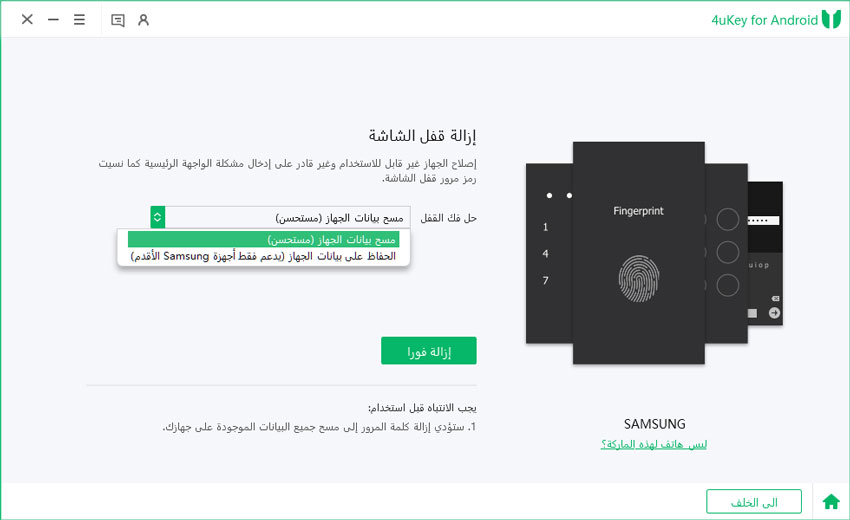
الآن، عليك تحديد اسم هاتف Samsung وطرازه بشكل صحيح. أخيرًا، انقر فوق زر التالي. وستصلك رسالة تأكيد منبثقة، وستحتاج إلى النقر فوق "تأكيد" للمتابعة.
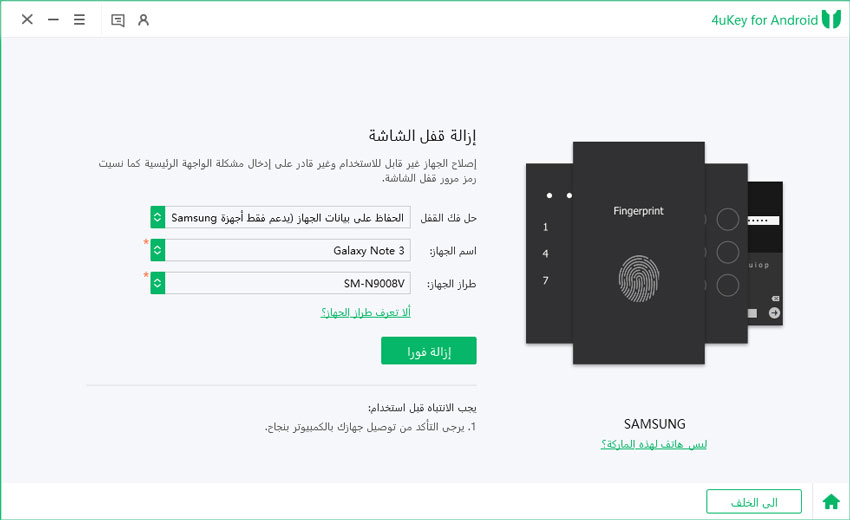
سيقوم التطبيق بتنزيل حزمة البيانات الخاصة بالهاتف، وستصلك رسالة نجاح لها. ثم انقر فوق زر التالي للمتابعة.

ستتلقى رسالة تأكيد تفيد بإزالة قفل الهاتف، وستحتاج إلى النقر فوق تم. بعد ذلك، يمكنك فصل هاتفك عن جهاز الكمبيوتر والبدء في استخدامه كالمعتاد.
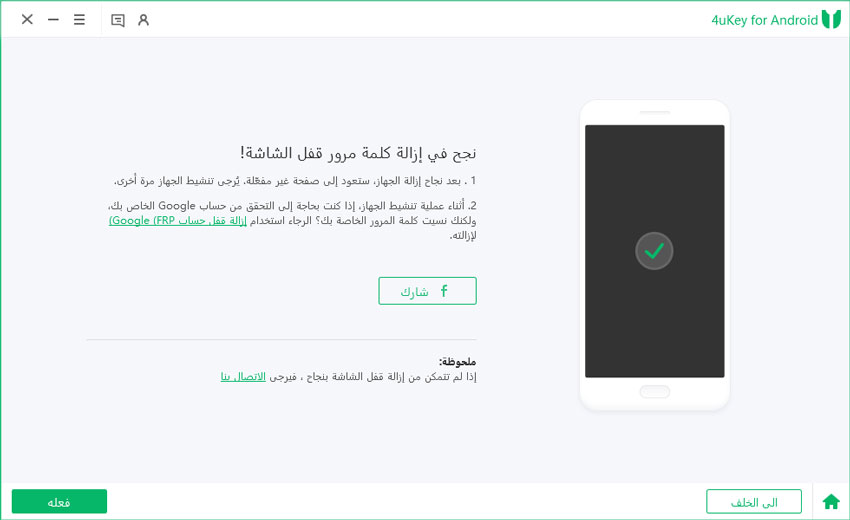
نفترض أنك قمت بإنشاء حساب Samsung وقمت بتسجيل الدخول إليه من هاتف Samsung مسبقًا، فإن إلغاء قفل كلمة مرور Samsung المنسية يصبح أسهل. تتيح لك خدمة الويب Find My Mobile من Samsung خيارًا مخصصًا لإلغاء قفل هاتف Samsung المقفل على الفور دون إجراء أي إعادة ضبط إعدادات المصنع، مما يتيح لك الوصول إلى الهاتف مرة أخرى دون فقد أي بيانات.
تأكد من توصيل جهازك بشبكة Wi-Fi أو شبكة الهاتف، ثم اتبع الخطوات المحددة حول كيفية فتح كلمة مرور هاتف Samsung التي نسيت كلمة مرورها دون فقد البيانات وإعادة ضبط المصنع.
بعد التحقق، سترى اسم جهازك على الجانب الأيمن من الشاشة، إلى جانب العديد من الرموز. وانقر فوق رمز إلغاء القفل لفتح هاتف Samsung على الفور.

لعق لإلغاء القفل مرة أخرى. قد تظهر لك نافذة منبثقة تطلب منك إدخال كلمة مرور حساب Samsung مرة أخرى للتأكيد النهائي. ثم أدخل كلمة المرور وانقر على زر التالي.

بعد ذلك، ستبدأ عملية إلغاء القفل وعندما تكتمل، ستظهر نافذة منبثقة أخرى بنتيجة إلغاء قفل جهازك عن بُعد. ثم تحقق من هاتف Samsung، وستجده في حالة إلغاء القفل.

كما وأن، تمتلك Google خدمة "Find My Device" والتي يمكنك من خلالها إجراء إعادة ضبط إعدادات المصنع على هاتفك عن بُعد وإزالة أي قفل شاشة تمامًا. كما ويستخدم Google Find My Device بشكل أساسي لتحديد موقع أي جهاز Android عند فقده. هذا هو السبب في وجود خيار لتشغيل صوت لتحديد موقع هاتفك إذا كان بالقرب منك. لكن الخدمة فعالة لإزالة قفل الشاشة بفضل خيار مسح البيانات.
لاستخدام هذه الميزة، يجب استيفاء الشروط المسبقة التالية.
إليك كيفية إلغاء قفل هاتف Samsung الذي نسيت كلمة مروره باستخدام حساب Google عبر خدمة "Find My Device ".
بعد تسجيل الدخول بنجاح، سترى اسم هاتف Samsung. انقر فوق خيار مسح الجهاز.

انقر فوق زر "مسح الجهاز" عندما ترى رسالة تحذير حول فقدان البيانات.
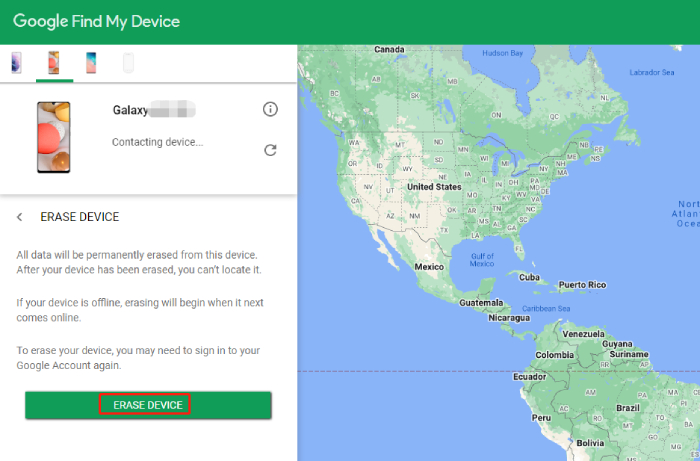
انتظر بضع دقائق حتى تقوم ميزة "Find My Device" بمسح البيانات الموجودة على هاتفك عن بُعد. وستجد أخيرًا جهاز Samsung غير مقفل.
عندما لا ترغب في استخدام أي تطبيق تابع لجهة خارجية أو إذا كانت خدمات إلغاء القفل عن بُعد من Samsung و Google غير قابلة للتطبيق، يمكنك إدخال هاتفك في وضع الاسترداد وإلغاء قفله يدويًا. في الواقع، لا توجد متطلبات مسبقة لكي تكون هذه الطريقة قابلة للتطبيق على أي هاتف Samsung. لكنك ستفقد جميع البيانات والإعدادات المطبقة على الهاتف وسيتعين عليك إعداده مرة أخرى من نقطة الصفر بمجرد تنفيذ هذه الطريقة.
لنأخذ Samsung A21 كمثال ونوضح كيفية فتح هاتف Samsung A21 الذي نسيت كلمة مروره عبر وضع الاسترداد.
حدد خيار إعادة ضبط بيانات المصنع عند ظهور رسالة التأكيد. بعد إعادة ضبط هاتفك، اختر إعادة تشغيل النظام الآن.

ملاحظة: إذا كان لديك حساب Google مسجل مسبقًا على Samsung A21، فسيتم تمكين قفل FRP بعد إعادة ضبط المصنع. كما وسيتعين عليك إدخال بيانات اعتماد حساب Google الذي تم ربطه بهاتف Samsung. إذا كنت قد نسيتها، فاستخدم 4uKey لنظام Androidتجاوز التحقق من Google بعد إعادة التعيين.
[تحديث 2025] أفضل أربع برامج لفتح قفل الاندرويد بسهولة
احصل على أحدث رمز تسجيل4uKey for Android + كود الخصم
حلا سريعا لخطأ "محاولة إعادة ضبط المصنع غير مصرّح بها"
نعم، يمكنك فتح قفل سامسونج عند نسيت باسورد الموبايل سامسونج بدون رمز PIN باستخدام الطرق الأربع المذكورة أعلاه. قد تطلب بعض الطرق كلمة مرور حساب Samsung الخاص بك، بينما قد تكون طرق أخرى معقدة بعض الشيء. نوصي باستخدام 4ukey for Android كبديل.
نعم، إذا نسيت كلمة المرور لجهاز Samsung اللوحي الخاص بك، فيمكن تطبيق نفس الطرق المذكورة أعلاه. للحصول على توافق أوسع، نقترح استخدام Tenorshare 4uKey for Android.
لذلك قدمنا 4 طرق لإلغاء تأمين كلمة مرور هاتف Samsung المنسية. لذلك، لا داعي للذعر عندما تواجه مثل هذا السيناريو. يمكنك استخدام خدمة Find My Mobile من Samsung أو Google إذا كان ذلك ممكنًا. ولكنTenorshare 4uKey for Android يجب أن تكون خيارك الأول عندما تبحث عن نسيان كلمة مرور هاتف Samsung لأنها تساعدك على إزالة أي قفل شاشة على الفور ولا توجد شروط مسبقة لهذه الطريقة. علاوة على ذلك، يمكنك فتح قفل FRP على Samsung بشكل فعال.
ثم اكتب تعليقك
بقلم Mahra Mariam
2025-12-31 / Unlock Android